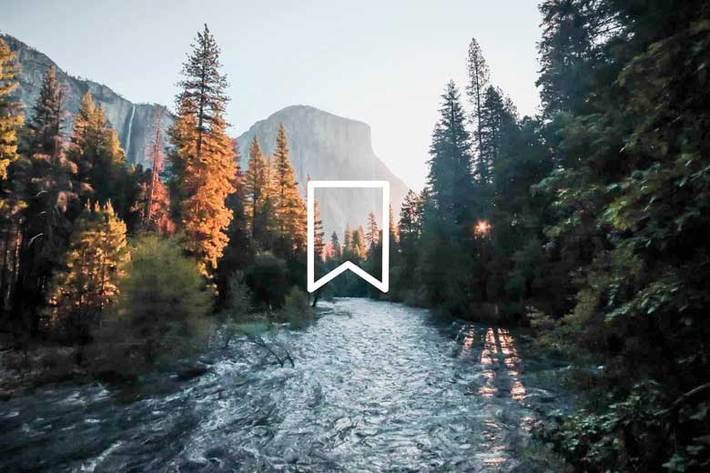
ولی شاید بسیاری از کاربران با نحوه استفاده از همه امکانات اینستاگرام از جمله قابلیت ذخیرهسازی تصاویر موجود در آن، آشنا نباشند.
اینستاگرام مثل اغلب شبکههای اجتماعی ریتمی تند و فضایی بسیار سیال دارد. درنتیجه گاهی ممکن است تصویری را با کمی تعلل دیگر مشاهده نکنید یا نیازمند صرف زمان بسیار برای پیدا کردن آن باشید.
به همین دلیل آشنایی با روشهای ذخیره عکسهایی که در اینستاگرام میبینید و دوست دارید برای خودتان نگهشان دارید، میتواند بسیار کاربردی باشد.
به این ترتیب، دیگر لازم نیست برای هر بار دیدن تصاویر موردعلاقهتان، وارد اینستاگرام شوید و احتمالا یک ساعت دیگر وقت خود را در آن تلف کنید. در ادامه شما را با برخی از اصلیترین روشهای ذخیره تصاویر در اینستاگرام بیشتر آشنا میکنیم.
بیشتر کاربران اینستاگرام تنها از گوشی خود برای دسترسی و کار با این اپلیکیشن استفاده میکنند. به همین دلیل هم بیشتر محتوای ایجاد شده توسط کاربران اینستاگرام از طریق دریچه عدسی دوربین تلفنهمراه آنها وارد این شبکه اجتماعی میشود. اشتراکگذاری تصاویر در اینستاگرام بسیار ساده است.
شما میتوانید با چند لمس ساده عکسبرداری کنید، افکتهای مختلفی را روی عکس خود امتحان و نهایی کرده و تصویر ایجاد شده را به خروجی حساب کاربری خود در این شبکه اجتماعی انتقال دهید. در بسیاری از موارد عکسی که گرفتهاید ممکن است آنقدر جذاب باشد که بخواهید آن را خارج از اینستاگرام نیز داشته باشید و جاهای دیگر هم منتشر کنید.
به همین دلیل نیز روشی برای ذخیرهسازی تصاویری که بهطور مستقیم از گوشی در اینستاگرام آپلود شده وجود دارد. برای این کار در گوشه پایین نمایشگر روی پروفایل کاربری خود کلیک کنید. با کلیک کردن روی این علامت یک منو برای شما باز خواهد شد.
در این منو باید گزینه تنظیمات یا همان Settings را انتخاب کنید و سپس سراغ گزینه Account بروید. در ادامه، مسیر کاربران اندرویدی و کاربران iOS اندکی متفاوت است.
کاربرانی که از آیفون یا آیپد استفاده میکنند باید روی Original Photos کلیک کنند تا فهرست تصاویر خود را مشاهده کنند سپس سراغ فعالسازی دکمه آبی رنگی به نام Save Original Photos بروید تا از این پس تصاویر روی تلفن همراه شما نیز ذخیره شود. کاربران اندرویدی پس از مراجعه به بخش Account در تنظیمات خود باید به دنبال گزینه Original Posts بگردند.
این گزینه به مسیری مشابه با iOS منتهی میشود و این بار باید دکمه مقابل گزینه Save Original Posts توسط شما فعال شود تا بتوانید تصاویر را در گالری عکسهای گوشی خود نیز ذخیره کنید.
در بسیاری از موارد تصویر یا ویدئویی که در اینستاگرام پسندیدهاید، متعلق به خود شما نیست ولی دوست دارید آن را روی دستگاه خود ذخیره کنید.
این کار به چند روش قابل انجام است؛ روش نخست استفاده از قابلیت ذخیرهسازی داخلی اینستاگرام است که با استفاده از آن میتوانید با کلیک کردن روی نشانه ذخیرهسازی که به شکل لبه یک روبان است، تصویر را در یک پوشه اختصاصی برای خودتان در اینستاگرام ذخیره کنید.
این پوشه از طریق انتخاب پروفایل کاربری و سپس کلیک کردن روی علامت سه خط عمودی زیر هم در گوشه بالای سمت راست منو و لمس گزینه Saved قابل دسترس خواهد بود.
نکته مهم این است فردی که تصویر او را ذخیره کردهاید از این موضوع با خبر نخواهد شد ولی تصویر ذخیره شده تنها در اینستاگرام شما قابل دسترس خواهد بود.
اگر میخواهید تصاویر موردنظر را در تلفنهمراه خود ذخیره کنید باید اپلیکیشنهای طرفسوم را نصب کنید. چند هزار اپلیکیشن از این نوع وجود دارند که با جستوجوی عبارت Instagram downloader در فروشگاههای اپلیکیشن مثل Play Store و App Store میتوانید آنها را پیدا کنید.
این اپلیکیشنها به شما اجازه میدهند عکسها و فیلمهای اینستاگرام را در حافظه داخلی گوشی هوشمند خود ذخیره کنید و هر وقت میخواهید در گالری تصاویر خود به آنها دسترسی داشته باشید.
این شبکه اجتماعی با کامپیوتر هم قابل دسترس است. برای ذخیره تصاویر و ویدئوهای موردعلاقه خود در اینستاگرام روی کامپیوتر روشهای متفاوتی وجود دارد.
راهکار استفاده از پوشه تصاویر ذخیره شده در اینستاگرام همچنان یک گزینه ساده و قابل استفاده است ولی اگر میخواهید تصاویر یا ویدئوها را روی حافظه داخلی کامپیوتر خود ذخیره کنید، باید از برنامههای مدیریت دانلود مانند Internet download manager استفاده کنید.
وقتی یک عکس یا ویدئو را در اینستاگرام نسخه مرورگر دسکتاپ مشاهده میکنید، برنامههای مدیریت دانلود نصب شده از شما میپرسند آیا میخواهید آن را ذخیره کنید یا نه؟ درنتیجه بهسادگی و با چند کلیک میتوانید تصویر مدنظر خود را روی دستگاهتان ذخیره کنید.
بهطور کلی انعطافپذیری و کارایی ابزارهای ذخیره تصاویر و ویدئوها روی نسخه دسکتاپ اینستاگرام بسیار بیشتر از نسخه موبایل است. بهعلاوه این قابلیت روی همه سیستمهای عامل موجود از جمله مک، ویندوز و لینوکس قابل استفاده است. فقط باید نرمافزار مدیریت دانلود سازگار با سیستمعامل خود را نصب کرده باشید.
احمد محمدحسینی - مدیر تیم QA / ضمیمه کلیک روزنامه جام جم
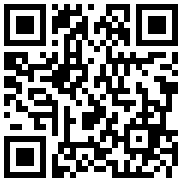



در یادداشتی اختصاصی برای جام جم آنلاین مطرح شد

در یادداشتی اختصاصی برای جام جم آنلاین مطرح شد